تتيح لك هذه الحيلة السرية في iOS 15 مشاركة المحتوى وحفظه مثل Speedster.
توقف iOS 15 عن العمل لبضعة أيام حتى الآن.يختبر الجميع جميع الميزات التي تعرضها Apple في WWDC بمجرد وضع أيديهم على البرنامج.وقد تبين أنها رائعة كما يتوقعها المرء.
ولكن بعد ذلك ، تبدأ المتعة الحقيقية: التعمق في نظام التشغيل واكتشاف الجواهر الخفية.هذه الميزات التي تم الاستخفاف بها والتي قد لا يتم ذكرها في الكلمة الرئيسية تسرق العرض لبعض المستخدمين.يحتوي iOS 15 على العديد من هذه الميزات الجديدة ، من بينها ميزة السحب والإفلات.
باستخدام ميزة السحب والإفلات ، يمكنك مشاركة الصور وحتى الروابط بمجرد سحب المحتوى من أحد التطبيقات وإفلاته في تطبيق آخر.
في السابق ، كانت ميزة السحب والإفلات متاحة فقط لأجهزة iPad.لكن هذا يتغير مع iOS 15. وإليك كيفية استخدامه.
سحب الصور وإسقاطها
إن التطبيق الأكثر فائدة لهذه الميزة هو مشاركة الصور أو حفظها على جهاز iPhone الخاص بك.يمكنك استخدام هذا لحفظ الصور من المتصفح على جهاز iPhone الخاص بك أو إرسالها مباشرة كرسالة.يمكنك أيضًا مشاركة الصور من معرض الصور الخاص بك وإرسالها كرسائل.يعمل هذا حتى على سحب صورة من محادثة إلى أخرى أو إرسالها بالبريد الإلكتروني.ستعمل أيضًا مع أي مقاطع فيديو في معرض الصور الخاص بك.
ملاحظة: لن تتمكن من سحب الصور في جميع التطبيقات.حاليًا ، يعمل في متصفحات مثل Safari أو Chrome ، والصور ، والرسائل ، وتطبيق البريد الإلكتروني (حتى تطبيقات الطرف الثالث) على سبيل المثال لا الحصر.لم يعمل في تطبيقات الطرف الثالث مثل WhatsApp أو Google Photos.
يمكنك سحب الصور من أي صفحة ويب في المتصفح أو أي ألبوم في تطبيق الصور.
انقر مع الاستمرار فوق الصورة التي تريد سحبها.بناءً على المكان الذي تسحب منه الصورة ، ستظهر الخيارات ذات الصلة.
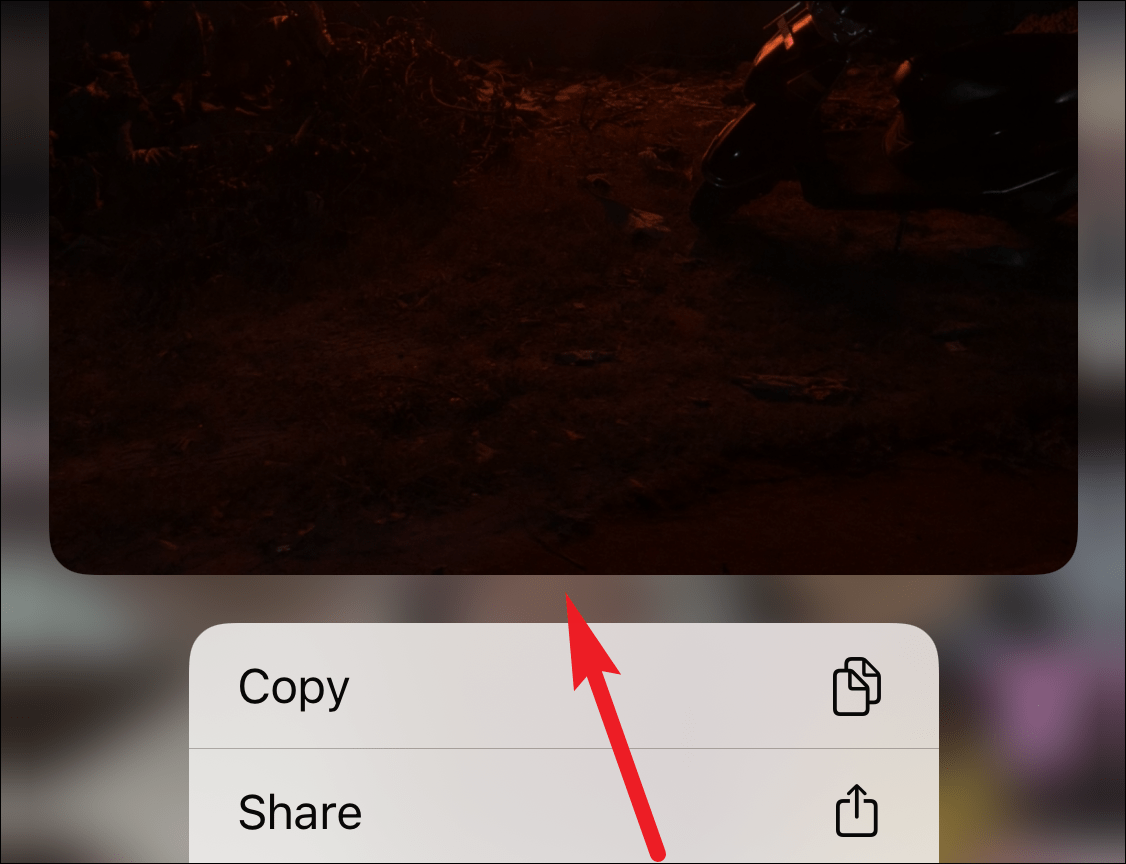
تجاهل هذه الخيارات وأثناء الضغط على الصورة ، اسحبها إلى أي مكان آخر على الشاشة.ستكون معلقة كصورة مصغرة في الهواء.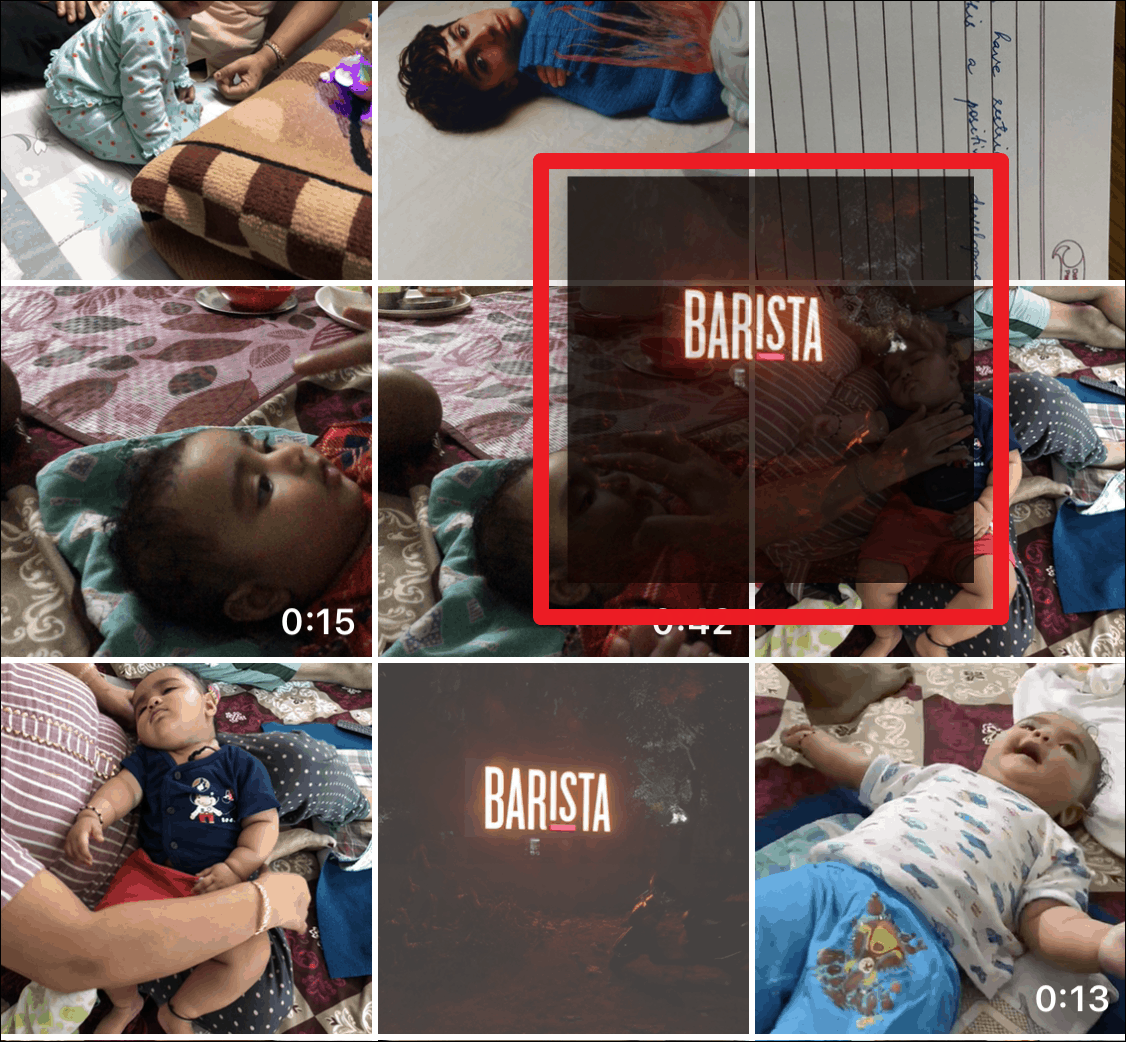
الآن ، بيد واحدة ، استمر في التمسك بالصورة المصغرة.ومن ناحية أخرى ، افتح التطبيق حيث تريد مشاركة الصورة.يمكنك الانتقال إلى الشاشة الرئيسية ثم فتح التطبيق.أو يمكنك فتحه والانتقال إليه من App Switcher.الشيء الوحيد المهم الذي يجب مراعاته هو عدم التخلي عن الصورة المصغرة.استمر في الضغط حتى تصل إلى الوجهة النهائية.
إذا كنت تريد حفظ الصورة في معرض الصور الخاص بك ، فافتح تطبيق الصور.بعد ذلك ، انتقل إلى الألبوم الذي تريد حفظ الصورة فيه.أو انتقل ببساطة إلى ألبوم Recents أو علامة التبويب Library.ثم حرر الصورة التي كنت تحملها ، وسيتم حفظها في معرض الصور الخاص بك.
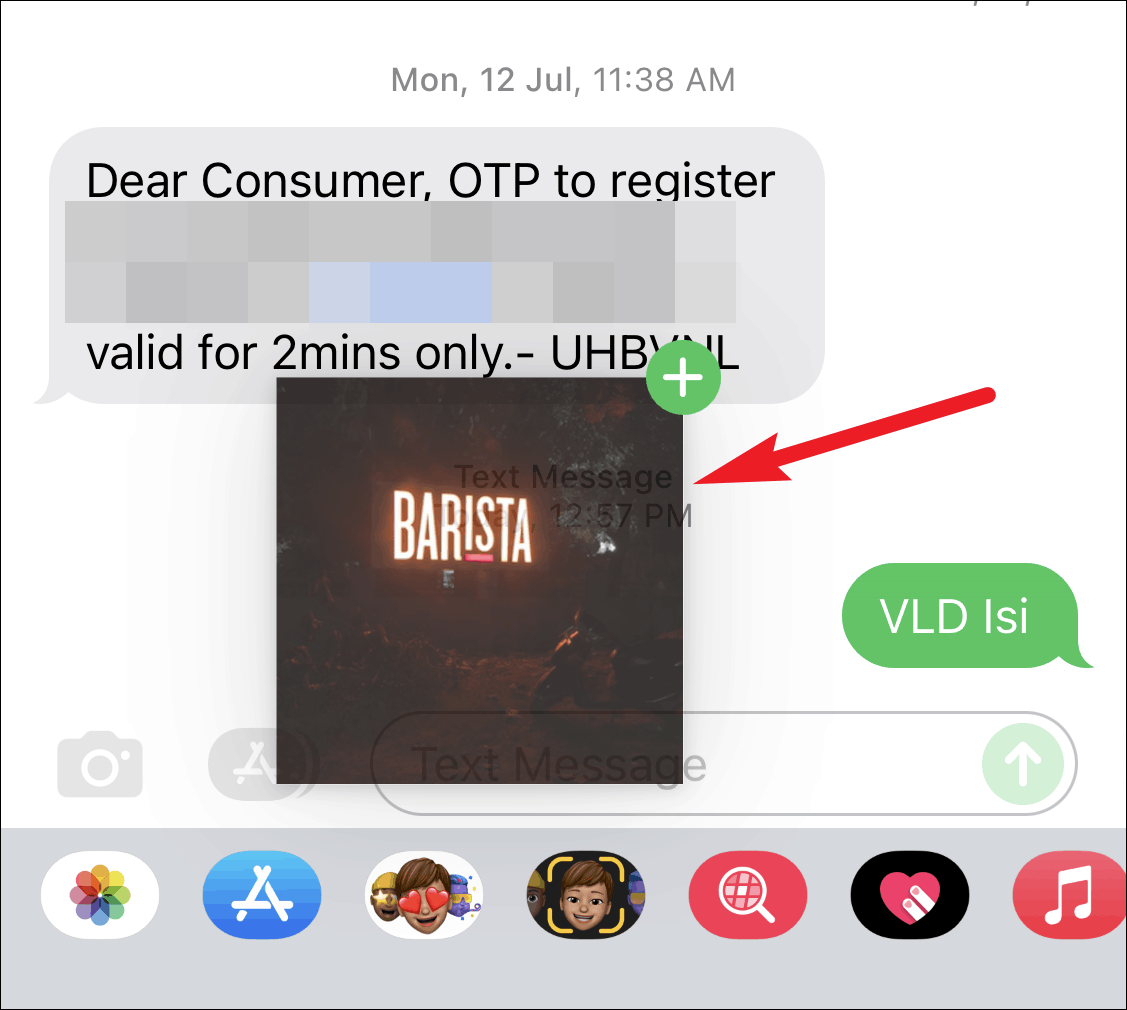
يمكنك أيضًا إفلاته في سلسلة الرسائل بدلاً من فتح المحادثة.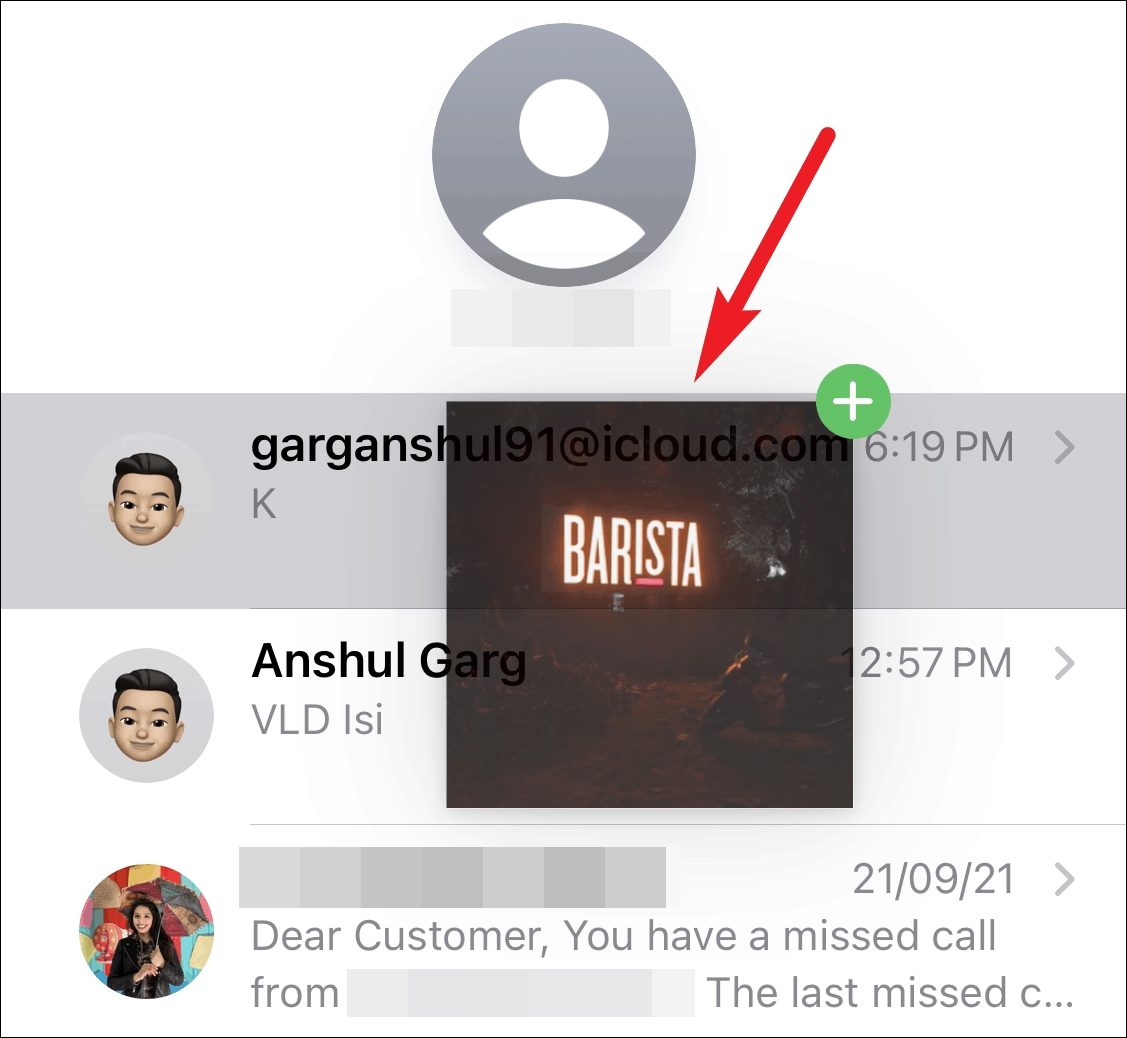
نصيحة: لمعرفة ما إذا كان بإمكانك إسقاط صورة بنجاح في أحد التطبيقات ، ابحث عن رمز”+” صغير في الأعلىالزاوية اليمنى من الصورة المصغرة.
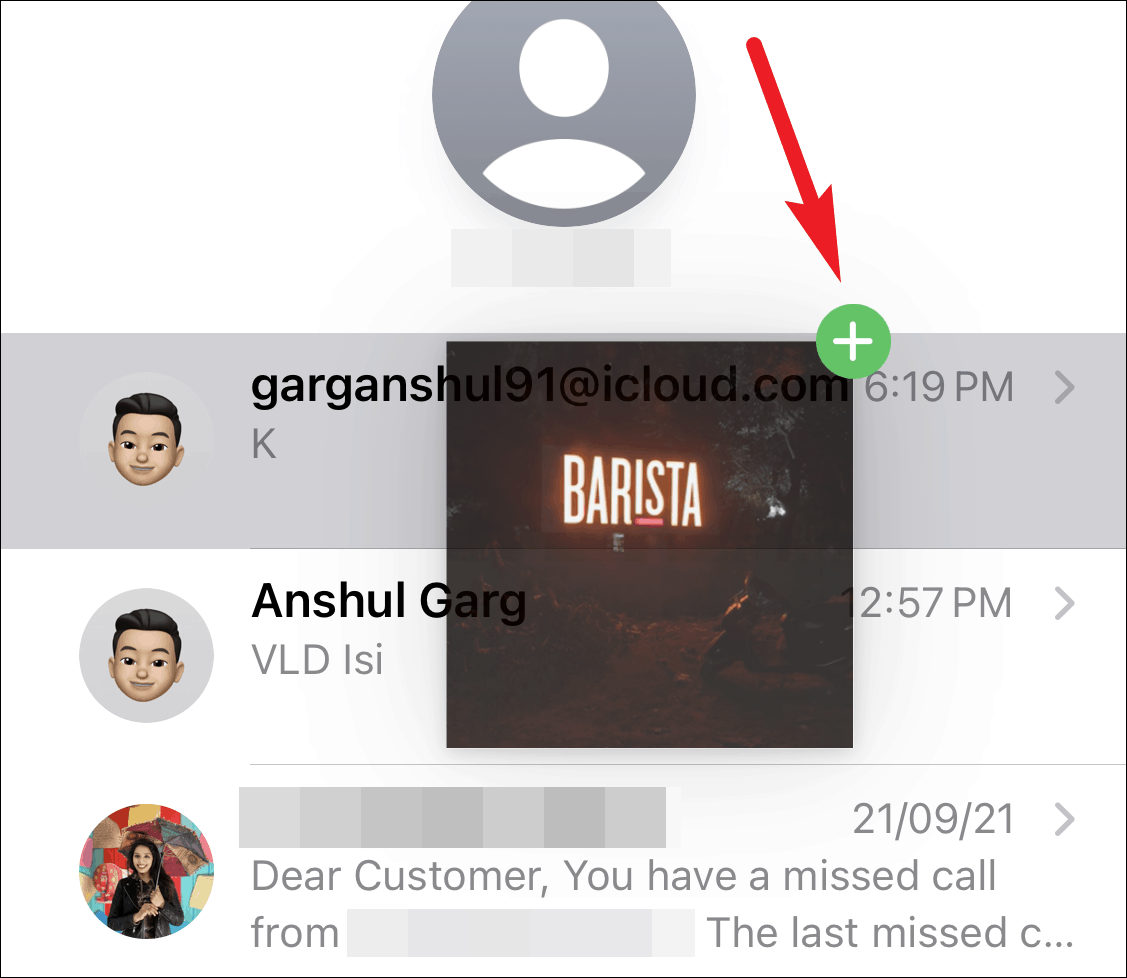
يمكنك أيضًا نقل عدة صور باستخدام طريقة السحب والإفلات هذه.
سحب وإسقاط الروابط أو النص
تمامًا مثل الصور ، يمكنك أيضًا سحب الروابط أو النصوص وإفلاتها من تطبيق إلى آخر.الاختلاف الرئيسي هنا هو أن سلسلة التطبيقات التي تعمل فيها أكبر بكثير من تلك الخاصة بمشاركة الصور.
يمكنك مشاركة الروابط من المتصفح أو الرسائل النصية من تطبيق آخر إلى أي تطبيق تقريبًا: الرسائل والبريد الإلكتروني وحتى تطبيقات الجهات الخارجية مثل WhatsApp و Instagram و Facebook وما إلى ذلك. لمشاركة الصور ، التطبيقات حيث يمكنك إسقاط الصورةمحدودة للغاية حتى الآن.
باستخدام هذه الميزة ، يمكنك أيضًا سحب نص من عدد كبير من التطبيقات مثل مشاركة نص من الرسائل والملاحظات والتذكيرات وصفحة ويب والبريد الإلكتروني وما إلى ذلك ، ولكن عندما يتعلق الأمر بسحب نص من تطبيقات الجهات الخارجية مثل WhatsApp أو Facebook، لا يزال لا يعمل.
تمامًا كما هو الحال مع الصور ، انقر مع الاستمرار فوق الرابط أو النص الذي تريد مشاركته.
لمشاركة النص ، أولاً ، حدد النص الذي تريد مشاركته ثم اضغط مع الاستمرار عليه.
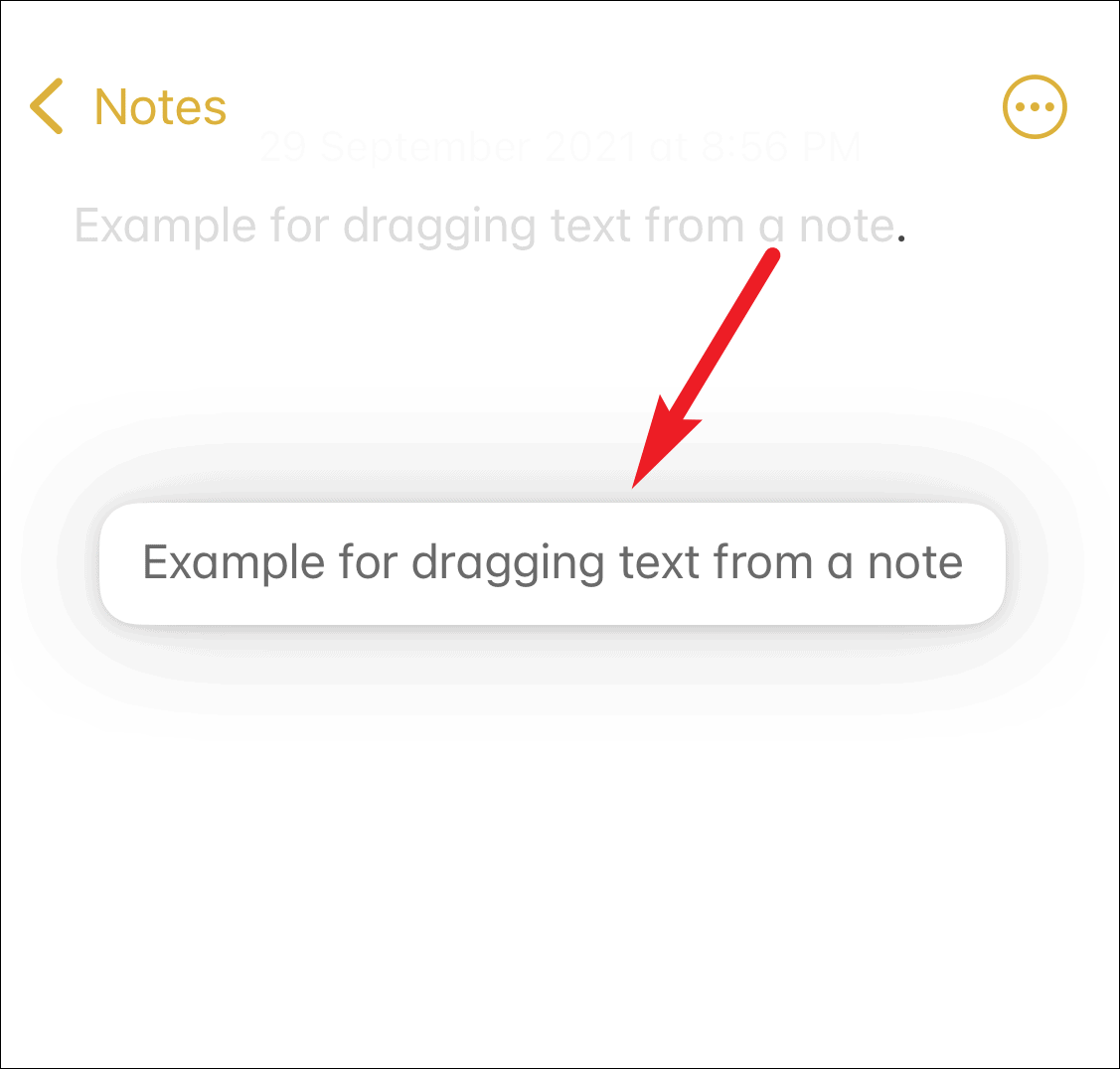
لمشاركة ملاحظة ، بدلاً من مشاركة نص من داخل ملاحظة بتحديدها ، يمكنك أيضًا سحب الملاحظة كاملة.من قائمة الملاحظات أو عرض المعرض ، انقر مع الاستمرار فوق الملاحظة واسحبه إلى أي مكان على الشاشة.
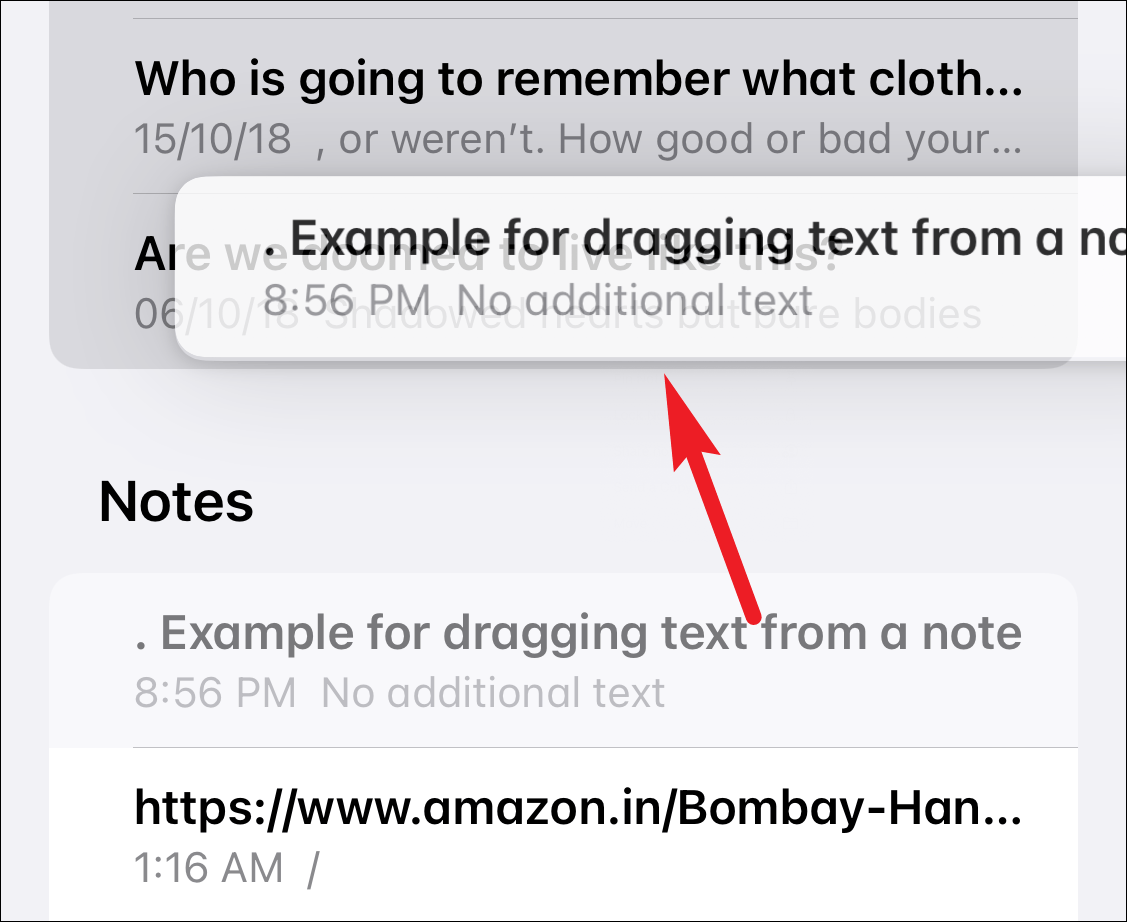
في كلتا الحالتين ، على سبيل المثال ، سواء أكان نصًا أم رابطًا ، سيظهر في مستطيل عائم صغير على الشاشة.استمر في الضغط عليه طوال الوقت أثناء فتح التطبيق حيث تريد إفلاته.
الآن ، سواء كان رابطًا أو نصًا ، أفلته في أي مكان يدعمه.بالنسبة للرابط ، يمكنك إفلاته في المتصفح لفتحه.بخلاف ذلك ، قم بإفلاتهما في أي تطبيقات مراسلة أو بريد إلكتروني أو ملاحظات أو غير ذلك بالنسبة لأي منهما ، لتأكيد أنه يمكنك إسقاط الرابط/النص في أحد التطبيقات ، ابحث عن رمز”+” الأخضر الموجود على يمين النص العائم أوحلقة الوصل.
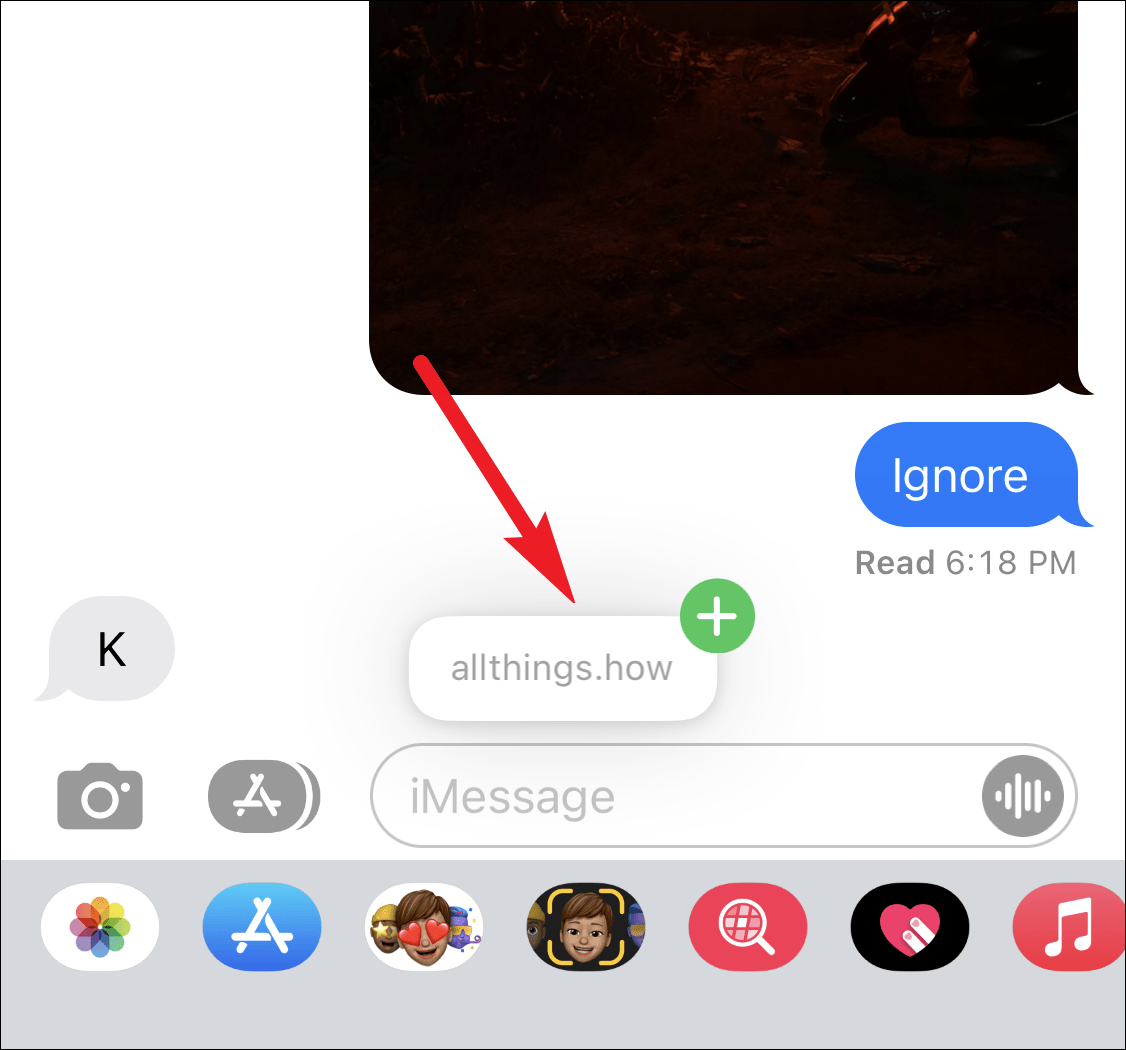
بمجرد أن تتعود على الأمر ، والذي لن يستغرق أكثر من بضع ثوانٍ ، ستدرك مدى سهولة جعل كل شيء.لست بحاجة إلى النقر على نسخ/لصق أو خيارات المشاركة.لا تحتاج إلى البحث عن خيار الحفظ في المتصفح.كل هذا يستغرق بضع ثوانٍ على الأقل.لكن السحب والإفلات يعملان في لمح البصر.
